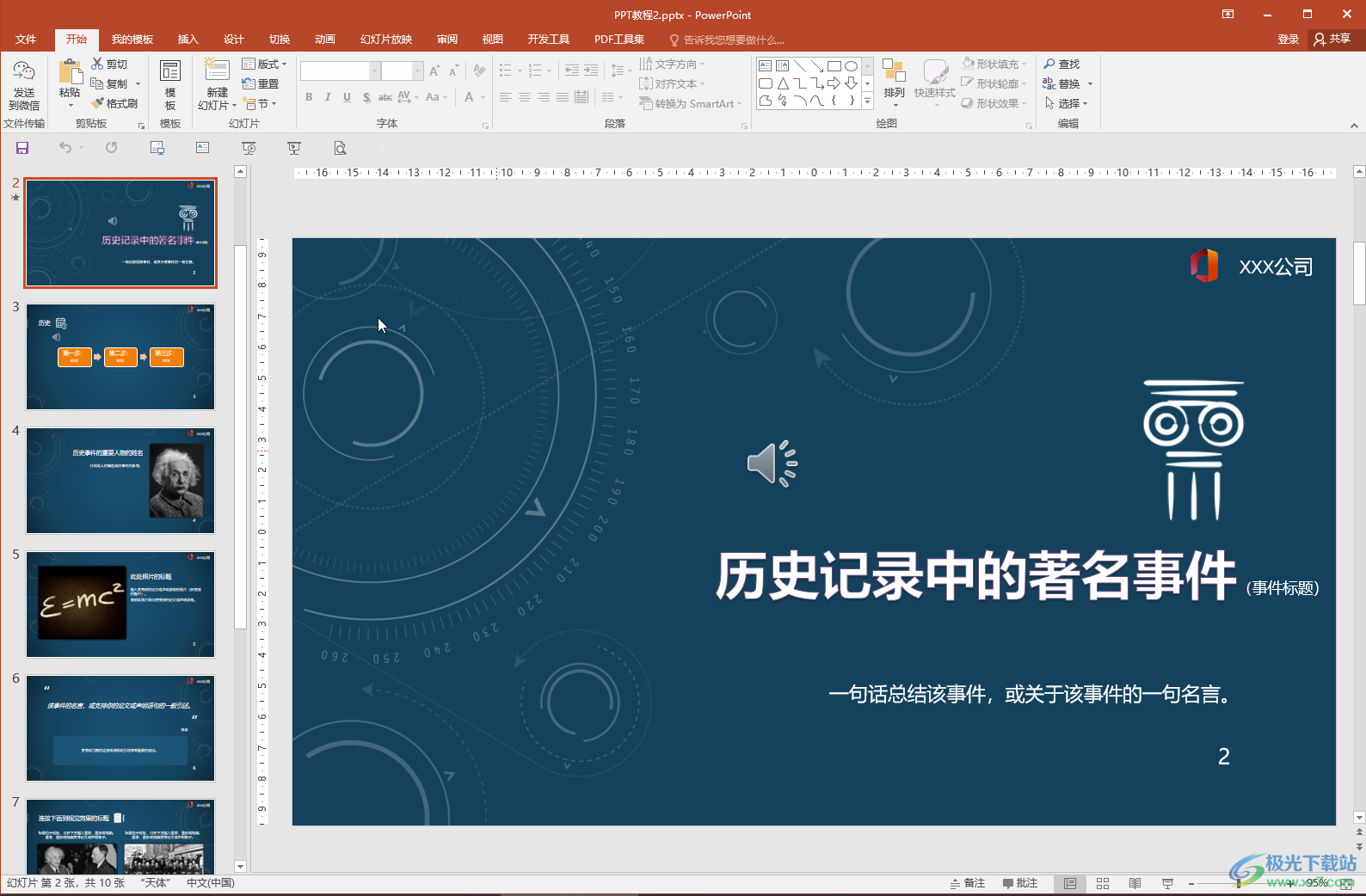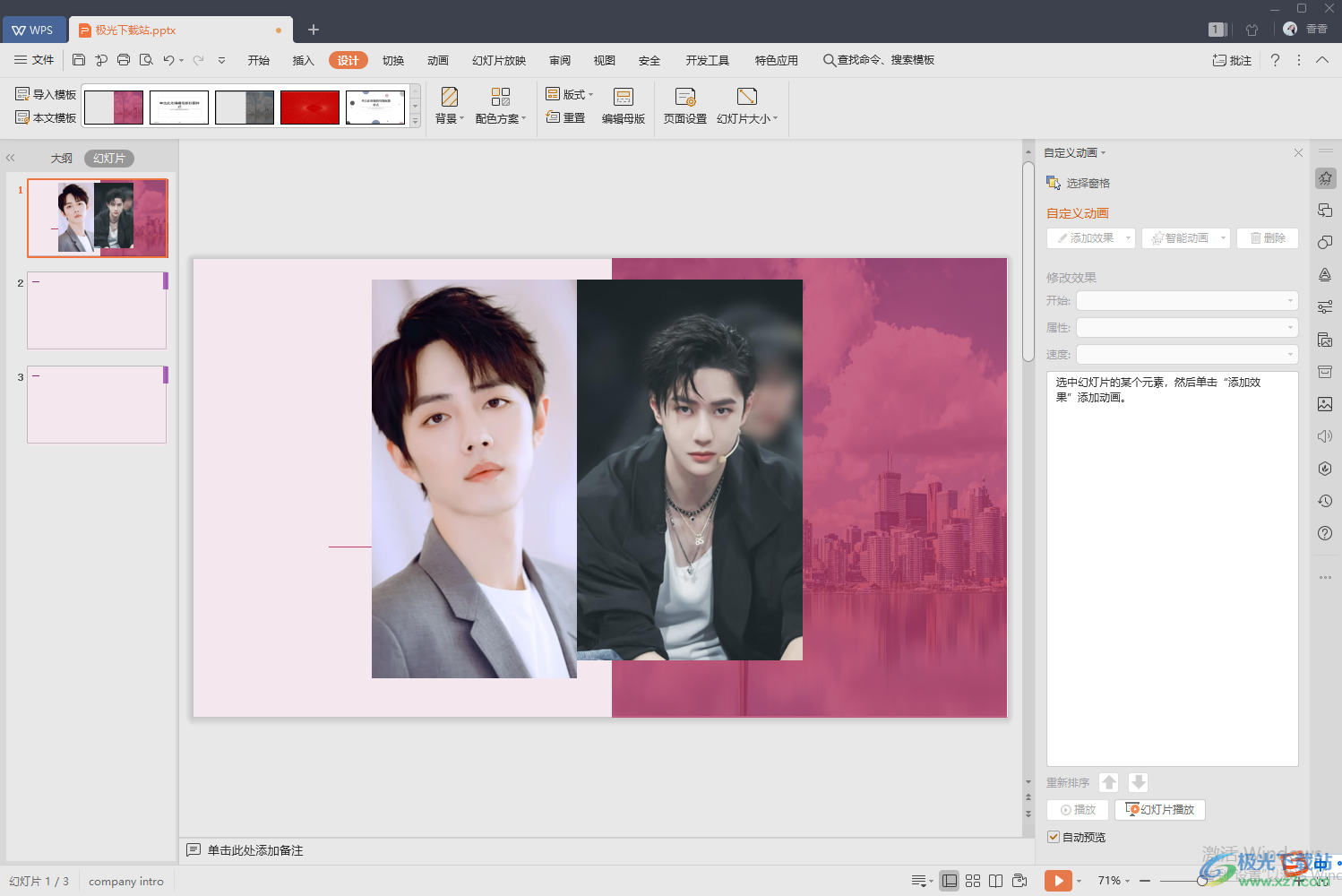- ppt背景图片大全:卡通大脑充电PPT背景模板
- 免费ppt素材:26个英文字母PPT图标素材下载
- ppt图表制作 组合图表:五部分拼图风流程图PPT模板
- ppt怎么加视频进去:学习ppt制作的心得体会
下面的是PPT教程网给你带来的相关内容:
ppt幻灯片应用主题怎么设置:如何为不同的幻灯片使用不同的主题?
注意:在应用主题之前ppt幻灯片应用主题怎么设置,不要手动设置占位符中字体格式。一旦手动通过功能区中的“开始”→“字体”组中的命令设置了字体格式,那么在向幻灯片应用主题时,主题中包含的字体格式将不会对占位符中的文字起作用。
步骤2 在演示文稿的“幻灯片/ 大纲”窗格的“幻灯片”选项卡中,单击要设置另一种主题的幻灯片,本例中为第一张幻灯片。然后在功能区中的“设计”→“主题”库中右击名为“极目远眺”的主题,在弹出菜单中选择“应用于选定幻灯片”命令,如图9-7 所示。


图9-7 选择“应用于选定幻灯片”命令
步骤3 选择“应用于选定幻灯片”命令后,所选择的主题只应用到步骤2 中选择的幻灯片上,而其他幻灯片仍然使用步骤1 中选择的主题,如图9-8 所示。
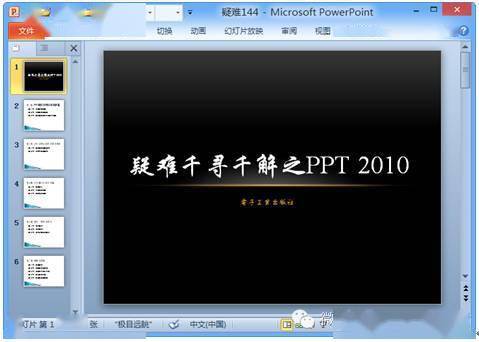
图9-8 将另一种主题仅应用于当前幻灯片

将主题应用于选中的多张幻灯片
与前面介绍的“将主题仅应用于当前幻灯片”中的方法类似ppt幻灯片应用主题怎么设置:如何为不同的幻灯片使用不同的主题?,在演示文稿中应用了一种主题以后,在“幻灯片/ 大纲”窗格的“幻灯片”选项卡中通过按住【Ctrl 】键选择多张幻灯片,然后在功能区中的“设计”→“主题”库中右击某个主题,在弹出菜单中选择“应用于选定幻灯片”命令,即可为选中的多张幻灯片设置另一种不同的主题,如图9-9 所示。

图9-9 为不同幻灯片设置不同的主题
感谢你支持pptjcw.com网,我们将努力持续给你带路更多优秀实用教程!
上一篇:ppt播放快捷键:ppt截屏的快捷键是什么 下一篇:ppt播放模式怎么设置:ppt怎么在放映时实现页内上下滚动 PPT放映中的页内上下滚动功能详解和演示示例
郑重声明:本文版权归原作者所有,转载文章仅为传播更多信息之目的,如作者信息标记有误,请第一时间联系我们修改或删除,多谢。